Kas ir brkrprcs64.exe (09.15.25)
Vai jums ir aizdomas, ka daži faili un procesi patērē vairāk jūsu procesora jaudas? Nu, vairāki lietotāji ir sūdzējušies par nepamatota enerģijas patēriņa jautājumiem. Vienā gadījumā lietotājs, kas izmanto virtuālos galddatorus ar DLP versiju 15.0.0100.01063, minēja, ka lietotāja process brkrprcs64.exe patērēja no 11% līdz 40% no viņa procesora. Un patēriņš bija vēl lielāks, kad darbojās vairāki brkrprcs64.exe gadījumi.
Šajā rokasgrāmatā mēs parādīsim, kā noņemt brkrprcs64.exe no savas sistēmas. Bet pirms mēs esam nonākuši pie tā, ir ļoti svarīgi saprast brkrprcs64.exe procesa būtību.
Kas ir brkrprcs64.exe?Brkrprcs64.exe ir Windows process, kas kontrolē Symantec datu zudumu novēršanas ( DLP) paplašinājums pārlūkam Chrome. Šķiet, ka process rada problēmas, pārlūkojot HTTPS vietnes, izmantojot pārlūku Chrome.
Tātad, vai brkrprcs64.exe ir vīruss?Vienkārša atbilde ir tāda, ka brkrprcs64.exe pats par sevi nav vīruss. Tā vietā tas ir process, kuru viegli nolaupa ļaunprātīga programmatūra. Diemžēl lielākā daļa DLP galapunkta aģentu tiek bloķēti, kad tie ir instalēti datoros ar pretvīrusu aizsardzību.
Pro padoms: meklējiet datorā veiktspējas problēmas, nevēlamus failus, kaitīgas lietotnes un drošības draudus
, kas var izraisīt sistēmas darbību problēmas vai lēna veiktspēja.
Īpašais piedāvājums. Par Outbyte, atinstalēšanas instrukcijām, EULA, konfidencialitātes politiku.
Kā apturēt brkrprcs64.exe kļūdu? 1. opcija: iekļaujiet baltajā sarakstā jūsu datorā esošo krkrprcs64.exe procesuTipiska antivīrusu programma bloķēs DLP Endpoint Agent, jo tā to uzskata par draudu jūsu sistēmai. Lai pretvīrusu programma neuzraudzītu izpildāmos failus un procesus, mēģiniet iekļaut šos procesus baltajā sarakstā. Jūsu gadījumā jums būs jāiekļauj baltajā sarakstā brkrprcs64.exe.
2. iespēja: atkārtoti instalējiet paplašinājumu SymantecLai pārlūks Google Chrome darbotos nevainojami, ir nepieciešams instalēt Symantec DLP paplašinājumu. Šis paplašinājums parasti tiek automātiski lejupielādēts DLP instalēšanas laikā. Tāpēc, ja instalēšanas laikā to neizdodas lejupielādēt, izmēģiniet šo risinājumu:
HKEY_LOCAL_MACHINE \ Software \ Google \ Chrome \ NativeMessagingHosts \ com.symantec. dlp
https://chrome.google.com/ webstore / detail / symantec-extension / eelojgpfkmhiikmhkineneemcahoehjo.
Vispirms pārbaudiet, vai pārlūkā Symantec DLP paplašinājums pārlūkam Chrome ir instalēts un aktīvs. Jums vajadzētu arī uzzināt, vai darbojas tā brkrprcs64.exe process. Pēc tam mēģiniet mainīt DLP Endpoint Agent konfigurāciju, lai nepārbaudītu pārlūku Chrome. Ja tas nedarbojas, var būt nepieciešams pilnībā noņemt DLP galapunktu. Bet vienīgais izaicinājums ir tas, ka to ir grūti noņemt, iespējams, drošības apsvērumu dēļ.
Lai mēģinātu to izdzēst manuāli, datoros ir nepieciešamas uzlabotas zināšanas. Programma parasti tiek saglabāta direktorijā C: \ Program Files \ Symantec \ Endpoint Agent. Tajā ietilpst šādi izpildāmie faili:
- brkrprcs64.exe (191,16 KB)
- CUI.exe (2,34 MB)
- CUIL.EXE (31,66 KB) )
- edpa.exe (331,66 KB)
Symantec parasti instalācijas failiem nodrošina uninstall_agent64.batch . Lai izmantotu šo pakešfailu, rīkojieties šādi:
- Meklējiet pakešfailu no aģenta instalēšanas failiem.
- Ja aģentam ir atinstalēšanas parole, pievienojiet šo informāciju pakešfailā.
- Tagad kopējiet pakešfailu uz klienta datoru.
- Izpildiet pakešfailu ar administratoru. privilēģijas.
Varat arī izmantot reģistra redaktoru, lai pielāgotu dažus ierakstus. Bet jābrīdina, ka reģistra redaktors ir spēcīgs rīks. Ja to izmanto nepareizi, tas var padarīt jūsu sistēmu nedarbojamu vai nestabilu. Tas, kas var šķist vienkāršs reģistra labojums, var paralizēt jūsu sistēmu. Tātad, ja jūs baidāties sajaukt lietas, kāpēc neizmantot datora labošanas rīku, piemēram, Outbyte PC Repair , lai automatizētu šo uzdevumu jūsu vietā? Papildus tam rīks novērsīs jūsu sistēmas nevēlamo saturu, kas bieži vien rada lielāko daļu datoru kļūdu.
Kā atinstalēt DLC paplašinājumu no Chrome, ja to ir instalējis administrators?Google Chrome paplašinājumus, kuru teksts ir Instalēts ar uzņēmuma politikas , ne vienmēr ir viegli noņemt, jo tie tika instalēti ar paaugstinātām atļaujām. Pat ja jūs neesat organizācijas daļa, šie paplašinājumi var atrast ceļu jūsu sistēmā un piešķirt sev paaugstinātu statusu. Ja tas tā ir ar jums, izmēģiniet kādu no šīm metodēm, lai atbrīvotos no problemātiskā paplašinājuma:
1. metode: Grupu politiku dzēšanaLai izdzēstu ar datoru saistītās grupas politikas, jums nevajadzētu būt daļai grupas politikas, kur likumīgs administrators ar nolūku ir piespiedis šos paplašinājumus. Šī metode ir ideāla, ja esat pievīlis ļaunprātīgu paplašinājumu instalēšanu savā pārlūkprogrammā. Lūk, kā notiek process:
RD / S / Q “% WinDir% \ System32 \ GroupPolicyUsers”
RD / S / Q “% WinDir% \ System32 \ GroupPolicy”
Šeit ir momentuzņēmums par šo komandu darbību:
- Sadaļa RD ir komanda Noņemt direktoriju.
- Slēdzis / S noņem visus failus un direktorijus norādītajā ceļā, savukārt slēdzis / Q atbrīvosies no visa klusajā režīmā.
Kad abi direktoriji ir izdzēsti, izpildiet šo komandu, lai atjauninātu politikas iestatījumus reģistrā: gpupdate /force .
Jūs zināt, ka process ir beidzies, kad redzat kaut ko līdzīgu: 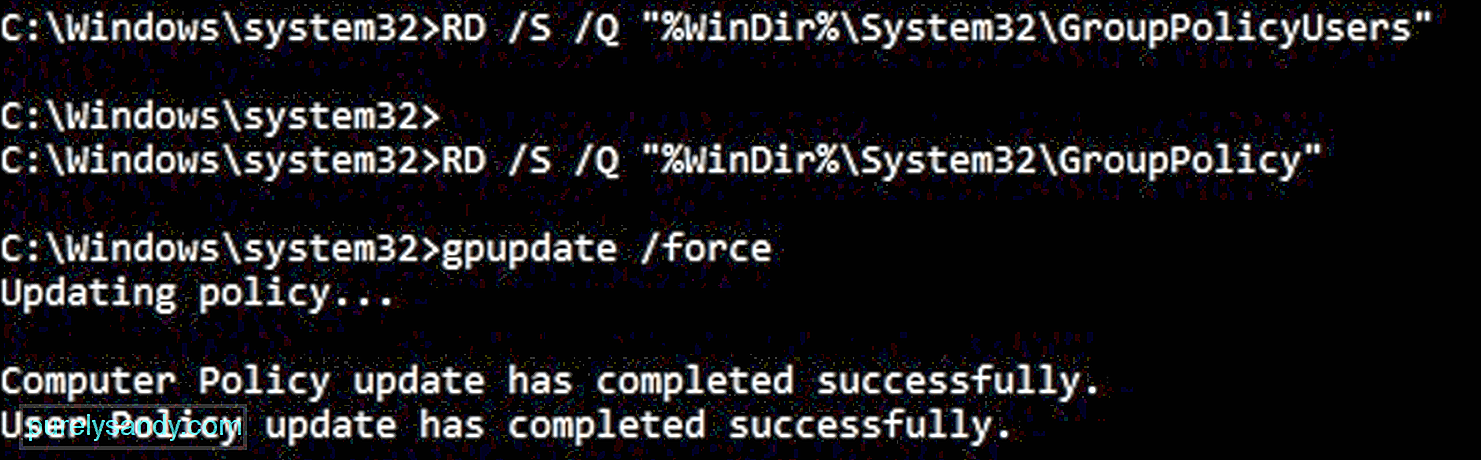
Visbeidzot restartējiet ierīci, lai izmaiņas stātos spēkā.
2. metode: atiestatiet Google Chrome noklusējuma iestatījumusJa problēma joprojām pastāv, mēģiniet pārinstalēt Chrome. Jūs nezaudēsiet daudz, jo lielāko daļu informācijas var sinhronizēt ar jūsu Google kontu, un jūs to atgūsiet, pierakstoties pārlūkā Chrome.
Lai sāktu, pielāgojiet pārlūka Chrome sinhronizācijas iestatījumus, lai atspējotu sinhronizāciju. paplašinājumu citām ierīcēm. Galvenais iemesls tam ir saglabāt progresu, tīrot Chrome tīru. Lūk, kā to izdarīt:
- palaidiet pārlūku Chrome un pēc tam noklikšķiniet uz sava profila attēla, lai parādītu vairāk iespēju.
- dodieties uz sadaļu Cilvēki sadaļu un noklikšķiniet uz Sinhronizēt .
- Pēc tam parādīsies ekrāns ar visu, kas tiks sinhronizēts jūsu kontā un citās jūsu ierīcēs. Lai pārvaldītu sinhronizējamo informāciju ar Chrome, jums ir jāatspējo opcija Sinhronizēt visu , kas pēc noklusējuma ir iespējota. Pēc tam varat izslēgt pogu Paplašinājumi , lai tos atspējotu.
Tagad, kad esat atspējojis paplašinājumu sinhronizāciju, varat atjaunot pārlūka Chrome noklusējuma stāvokli. Paturiet prātā, ka pirms atiestatīšanas jums ir jāinstalē paplašinājumi. Lai atiestatītu pārlūku Chrome, rīkojieties šādi:
- universālajā lodziņā ievadiet chrome: // settings un nospiediet Enter .
- Pēc tam dodieties uz cilni Iestatījumi un pēc tam lapas apakšdaļā noklikšķiniet uz Papildu .
- Sadaļā Atiestatīt un iztīrīt sadaļu, atjaunot iestatījumus pēc noklusējuma.
- Tiks parādīts brīdinājuma logs, kas informēs par pārlūkprogrammas atiestatīšanas sekām. Jums par to nav daudz jāuztraucas, jo šīs atiestatīšanas mērķis būs tikai jūsu sākuma lapa, piespraustās cilnes, jaunas cilnes lapas, instalētie paplašinājumi, meklētājprogramma un sīkfaili. Tāpēc, kad esat gatavs, noklikšķiniet uz Atiestatīt iestatījumus .
Cerams, ka pēc visām neapmierinātībām jūsu dators ir normāli darbojies. Neaizmirstiet to iztīrīt, izmantojot iecienīto datora labošanas rīku, lai jūsu Windows operētājsistēma būtu tīra, ātra un gatava rīkoties vairāk.
Informējiet mūs zemāk esošajā komentāru sadaļā, vai šī rokasgrāmata jums noderēja.
YouTube video: Kas ir brkrprcs64.exe
09, 2025

